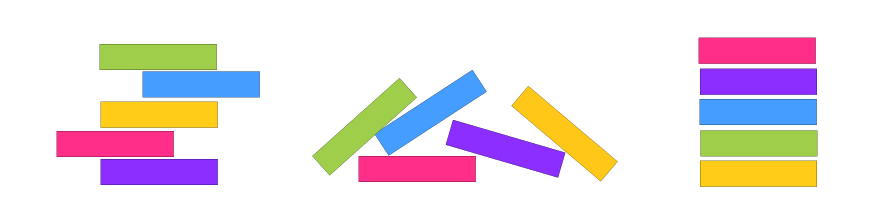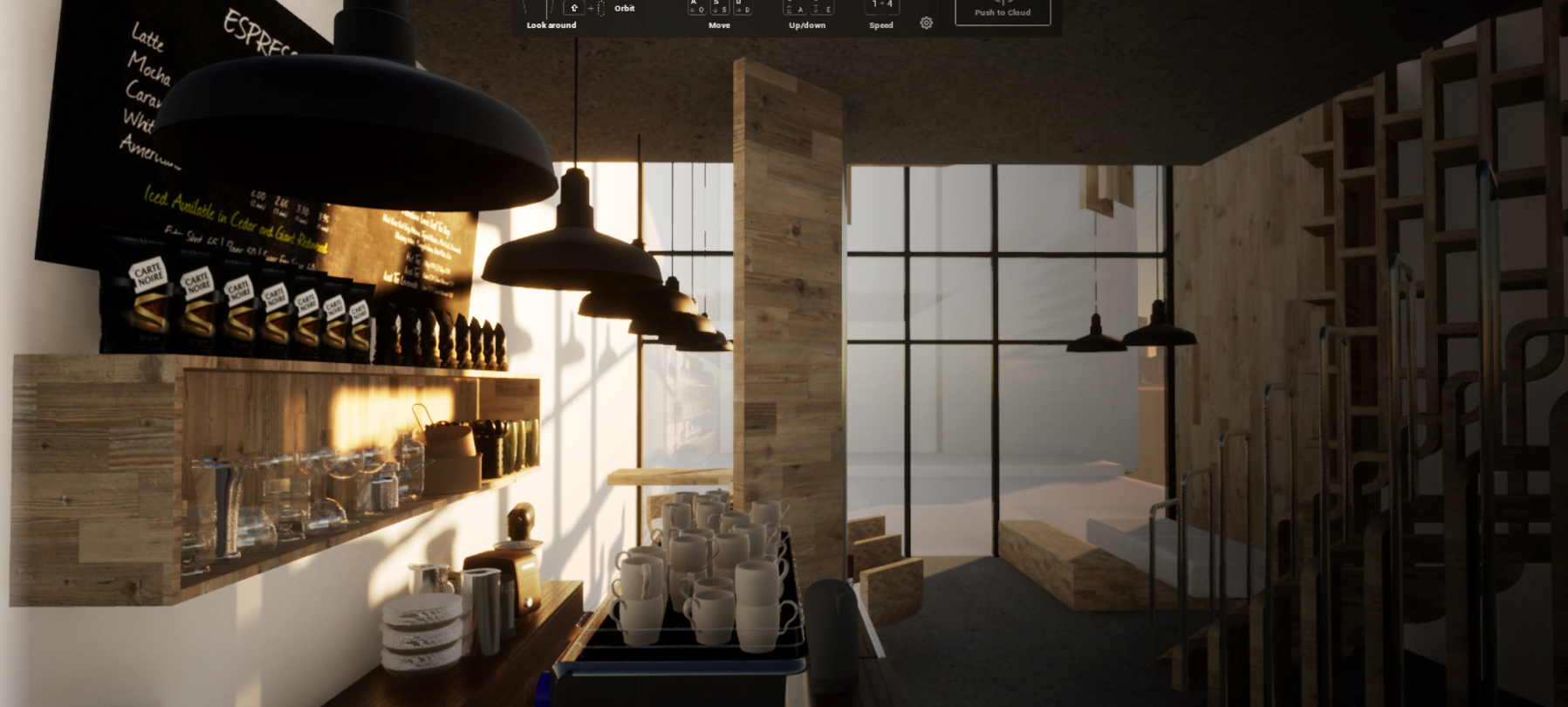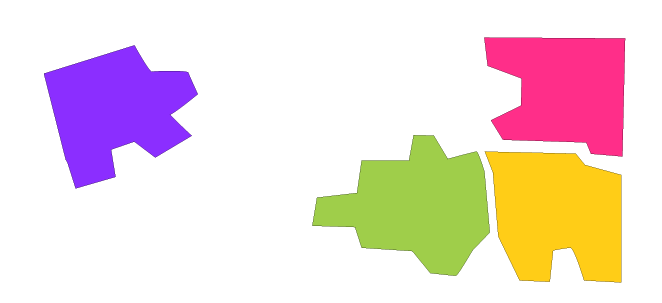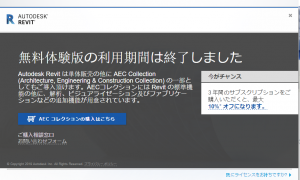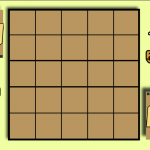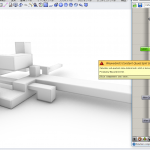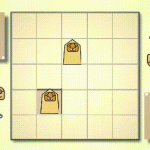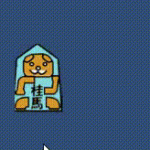「Revit 2019 基本講座1:基本操作とモデリング」コースをLinkedin learningで受講しています。受講した際のノートを取りながら後に使えそうなTipsを紹介します。内容はこれだけに留まらず、かなり基本から教えて頂けるので、興味がある方はLinkedin Learningの受講をお勧めします。最初の30日は無料ですので是非試してみて下さい。この記事では、私が気になった部分だけメモしてあります。

![]()
手すり子も変更可能 ![]()
ワイヤーを作成はプロファイルの複製から行う。 ![]()
手すりの構造で新たなプロファイルを追加できる。 ![]()
ガラスの手すりの場合 ![]()
踏面、蹴上の寸法をいれると上部レベルまでの段数は自動的に計算される ![]()
![]()
![]()
右の...をクリックしてプロパティ複製・変更 ![]()
プレビューに✔を入れるとスタート地点を確認できる
13.手すりを作成する
パスをスケッチ>タイプを選択>パスを描画。 長方形モードでもオフセットが可能。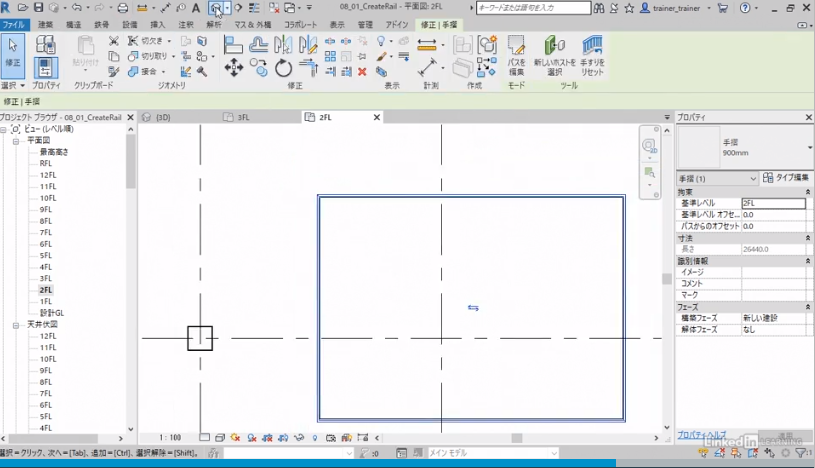



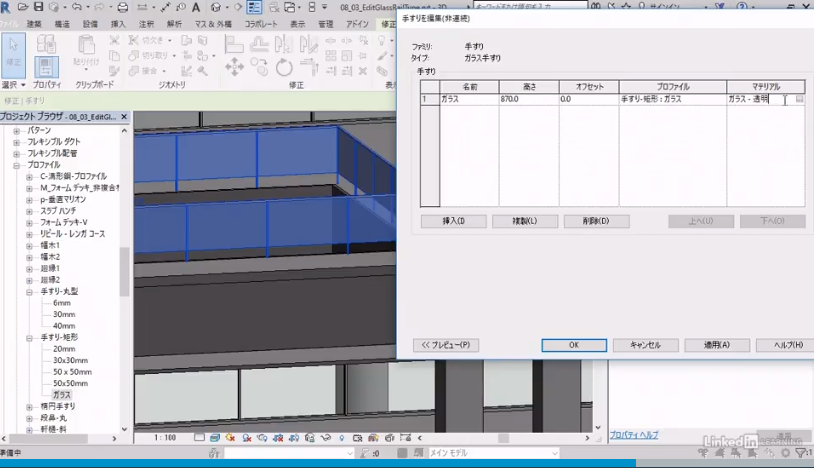
14.階段を作成する
あらかじめ参照面で階段の側面、踊り場、段の開始位置を描画しておく。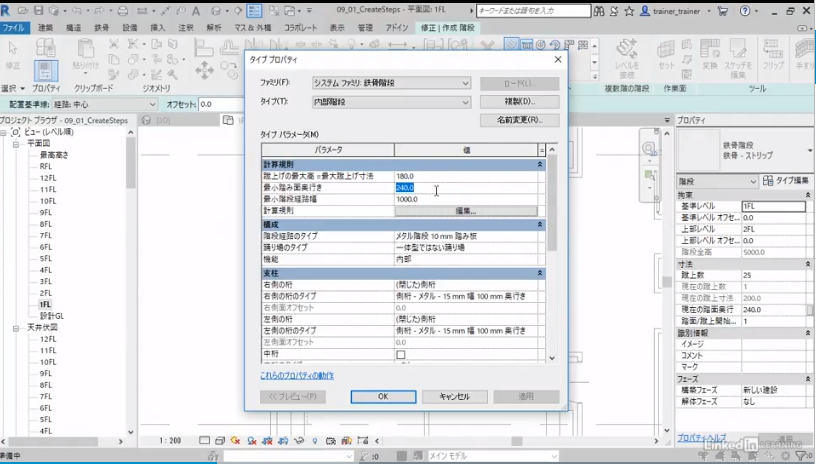
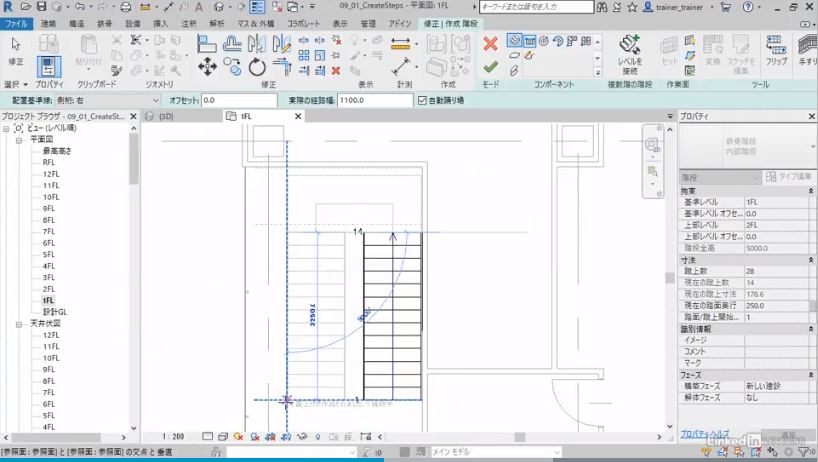
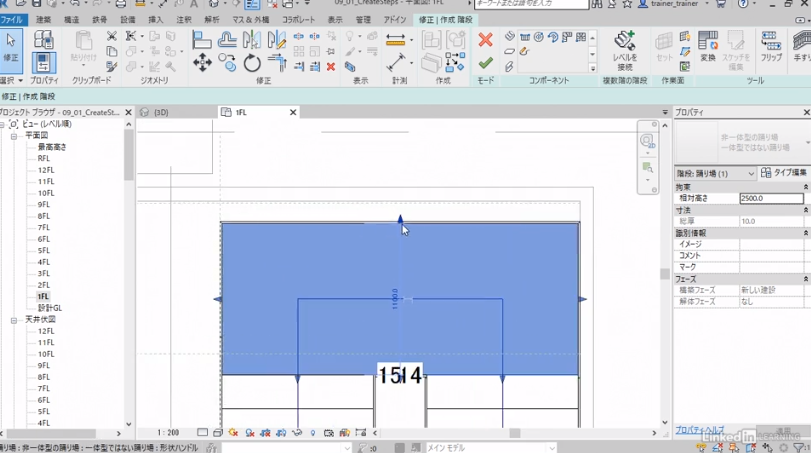
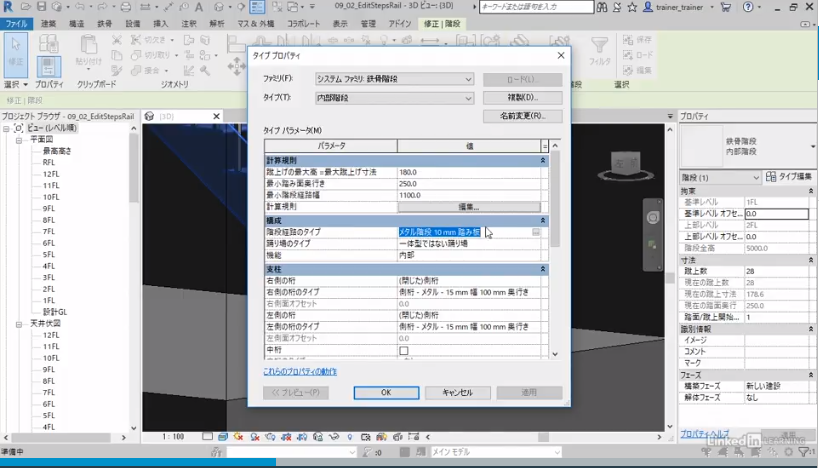

1 2